微软商城怎么卸载 win10系统如何删除微软应用商店
更新时间:2025-04-10 10:56:40作者:jiang
微软商城是Windows 10系统的一个重要组成部分,它为用户提供了丰富的应用程序和游戏下载服务,随着时间的推移,一些用户可能希望卸载微软商城或删除其中的某些应用程序,以释放磁盘空间或提高系统性能。如何在Windows 10系统中卸载微软商城或删除其中的应用程序呢?接下来我们将为您详细介绍解决方法。
具体步骤:
1.在win10系统左下角的图标中,找到搜索符号并点击。
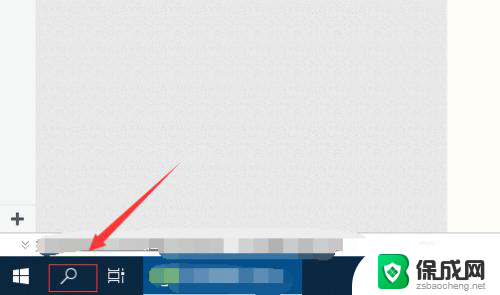
2.我们在搜索栏中输入“PowerShell”进行搜索。
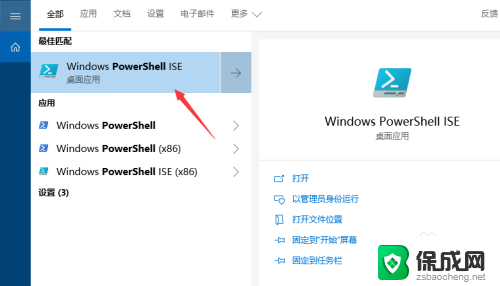
3.然后在右侧选项栏中,选择“以管理员身份运行”,进入调试页面。
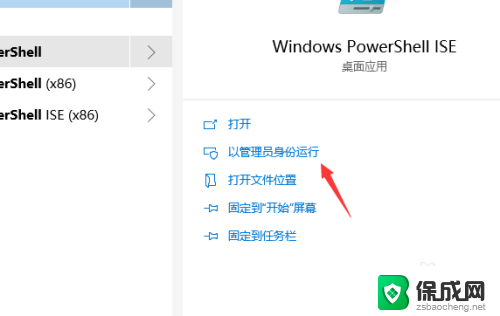
4.复制以下代码粘贴进代码框“Get-AppxPackage *WindowsStore* | Remove-AppxPackage”,按回车键确认。

5.这样我们回到电脑桌面或者程序列表就会发现,我们已经成功的卸载了“微软商店”。
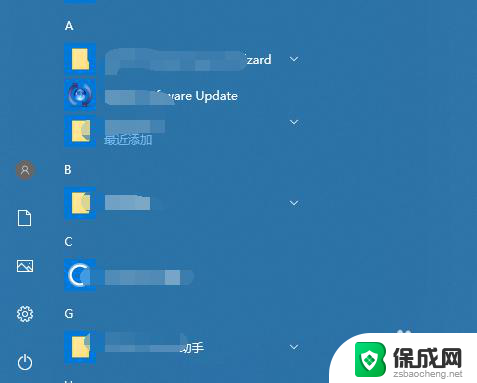
以上就是微软商城怎么卸载的全部内容,有出现这种现象的小伙伴不妨根据小编的方法来解决吧,希望能够对大家有所帮助。
微软商城怎么卸载 win10系统如何删除微软应用商店相关教程
-
 win10微软商店不见了 win10自带的应用商店不见了怎么办
win10微软商店不见了 win10自带的应用商店不见了怎么办2023-09-23
-
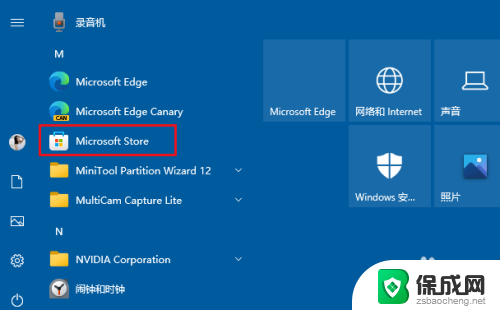 win10自带商城在哪里 Windows 10打开微软商店的方法
win10自带商城在哪里 Windows 10打开微软商店的方法2025-04-09
-
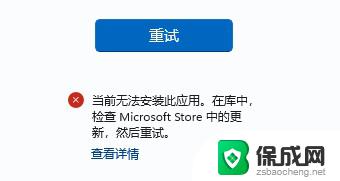 win10微软商店我们这边出了错 微软商店出错解决方法
win10微软商店我们这边出了错 微软商店出错解决方法2024-09-23
-
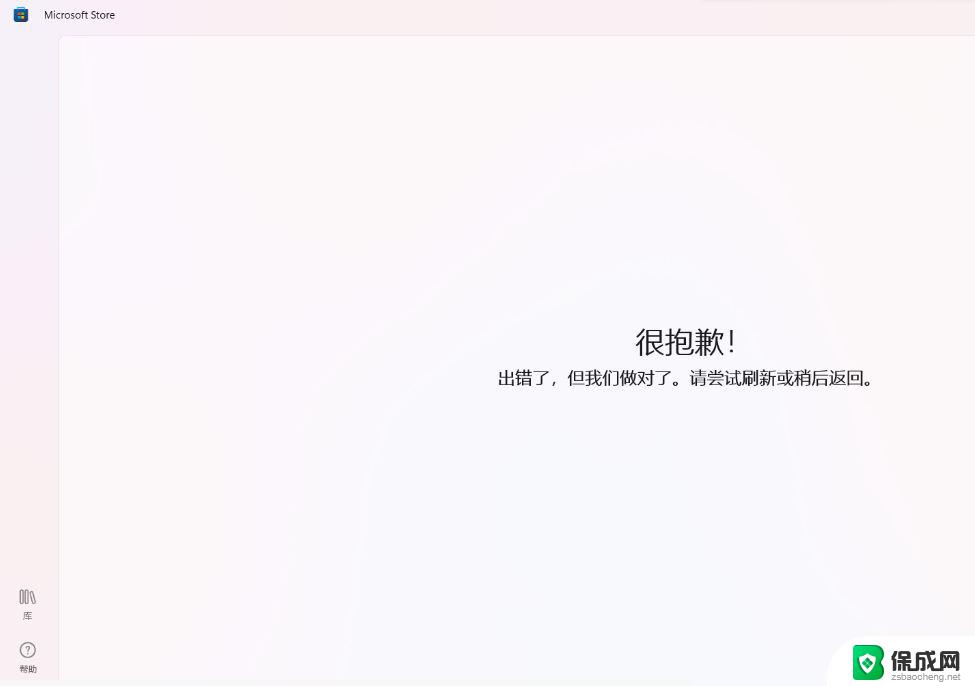 windows商店出现错误 win10微软商店显示出错怎么办
windows商店出现错误 win10微软商店显示出错怎么办2024-11-07
-
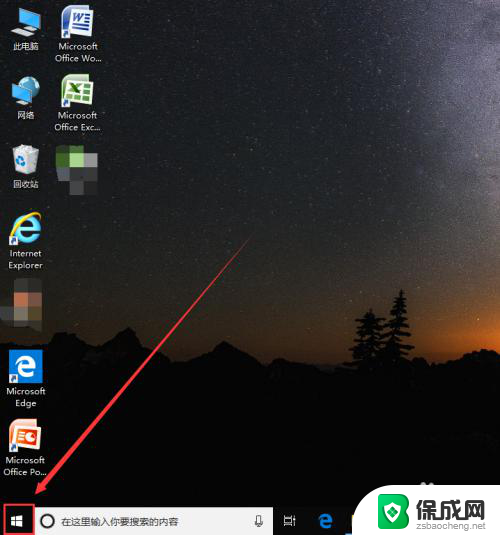 电脑自带下载软件 Win10电脑应用商店位置
电脑自带下载软件 Win10电脑应用商店位置2024-04-05
-
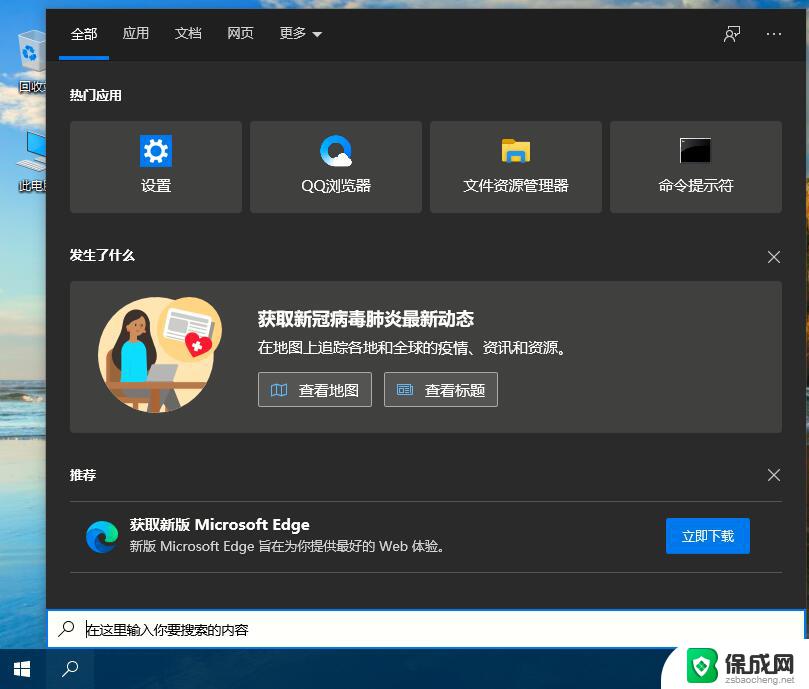 windows10没有商店怎么办 Win10应用商店闪退怎么办
windows10没有商店怎么办 Win10应用商店闪退怎么办2024-03-10
- 为什么win10系统里的应用商店打不开 WIN10应用商店闪退怎么办
- 电脑软件删除后残留文件如何删除 Win10系统卸载软件程序及清理残留文件方法
- win10打开软件跳microsoft 如何阻止Win10打开程序后自动跳转应用商店
- 五笔输入法 win10 Win10如何卸载微软五笔输入法
- win7的打印机怎么共享给win10 WIN10无法连接WIN7共享打印机解决方法
- win10电脑无法被远程连接 win10远程桌面连接不上怎么调试
- win10删除登陆密码 win10系统取消密码登录
- 有线耳机可以连接笔记本电脑吗 Win10电脑插上耳机还是外放没有切换
- 台式电脑密码怎么改 Win10台式电脑怎么设置开机密码锁定
- 电脑怎么设置wifi连接网络 Win10怎样设置手动连接WiFi
win10系统教程推荐
- 1 win7的打印机怎么共享给win10 WIN10无法连接WIN7共享打印机解决方法
- 2 windows重启桌面进程 怎么在win10系统中重启桌面
- 3 苹果笔记本win10开不了机 苹果电脑装Win10系统后黑屏无法开机怎么办
- 4 bose耳机连win10 bose耳机连接电脑方法
- 5 win10专业版激活错误代码:0xc004f074 win10教育版激活错误0×c004f074怎么办
- 6 win10如何建立远程桌面连接 win10系统如何进行远程桌面连接
- 7 win10怎么搜索控制面板 win10如何打开控制面板
- 8 电脑怎么样添加打印机 Win10正式版如何添加打印机驱动
- 9 磁盘加锁怎么解除 Windows10系统磁盘加密解密设置方法
- 10 扬声器在哪打开 Windows10怎么检测扬声器问题